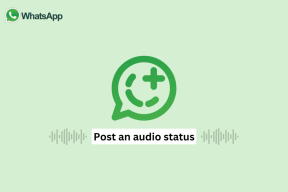„Chromecast“: perduokite „Office“ dokumentus, PPT iš „iOS“, „Android“.
Įvairios / / November 29, 2021

Praėjo maždaug metai, kai „Chromecast“ gavo SDK, ir nuo tada jis nenustojo mūsų stebinęs. Kas antrą dieną jame įdiegiama nauja integracija ir funkcionalumas, todėl jis tampa šiek tiek geresnis. Šiuo metu, 35 USD transliacijos lazda atrodo, kad nieko negalvoju.
Jei vis dar svarstote kodėl: Peržiūrėkite mūsų Galutinis „Chromecast“ vadovas.
Be visų žiniasklaidos priemonių, „Chromecast“ dabar gali būti laikomas rimtu produktyvumo palydovu. Nes jis palaiko srautinį perdavimą visiems jūsų Biuro dokumentai iš iPhone ir Android.
Taip, aš žinau „Chrome“ plėtinį leidžia atspindėti kompiuterio ekraną su „Chromecast“., iš esmės paneigiantis tokios programėlės poreikį. Tačiau tai nėra tokia sklandi patirtis. „Android“ dubliavimas yra šiek tiek geresnis, bet nepalaikomas senesniuose įrenginiuose. Tačiau jei turite „iPhone“ ar „iPad“, tai yra veiksmingas ir būtinas sprendimas, nes vien „iOS“ nepalaiko ekrano atspindėjimo.

Kai naudojate Polaris Office, programėlę, apie kurią kalbėsime, jūsų įrenginys tampa nuotolinio valdymo pulteliu, o valdyti dokumentą, ypač pristatymą, tampa daug lengviau. Pakalbėkime apie tai, kaip tai veikia.
Kaip transliuoti „Office“ dokumentus iš „Polaris“ į „Chromecast“.
Pirma, ši funkcija apsiriboja „Polaris Office“ programa (iOS, Android). Trečiosios šalies produktyvumo rinkinys didžiuojasi tuo, kad geriausiai dirba su visų rūšių „Office“ dokumentais. Taigi, norėdami naudotis šia funkcija, turėsite importuoti dokumentus į „Polaris“. Tai galite padaryti naudodami Atidaryti meniu „iOS 8“, bendrinimo lapą „Android“ arba tiesiog importuokite dokumentus į savo paskyrą per žiniatinklį.
Be to, kadangi „Polaris“ taip susitelkė į „debesis“, turėsite užsiregistruoti paskyrai gauti. Taip, erzina, bet bent jau neprarasite dokumentų, kai tai padarysite.
Paleiskite programą ir įsitikinkite, kad „Chromecast“ įjungtas, veikia ir prijungtas prie „Wi-Fi“ tinklo (patikrinkite mūsų vadovas, jei nesate tikri, kaip tai veikia). Dabar pamatysite visada pažįstamą Aktoriai mygtuką viršutiniame dešiniajame kampe. Bakstelėkite jį ir pasirinkite savo „Chromecast“.


Dabar naršykite programoje saugomus failus ir bakstelėkite tą, kurį norite transliuoti. Programa paklaus, ar tikrai norite ją transliuoti į „Chromecast“; patvirtinkite, kad galėtumėte tęsti.
Dabar jūsų „Chromecast“ parodys įkėlimo ekraną (šiek tiek per ilgai, jei atvirai), o jūsų dokumentas bus rodomas televizoriuje.


Pažvelkite į rankoje esantį įrenginį. Viršutinėje pusėje matysite D padą ir kitus naršymo mygtukus, o apačioje – jutiklinę dalį. Jei norite slinkti ir priartinti „Word“ dokumentus, galite perbraukti jutiklinę dalį.
Ar turėtumėte tai naudoti?
Jaučiu, kad taip yra geriausiai tinka pristatymams. Tie, kurie sukurti naudojant „PowerPoint“. Nes vienintelė kita galimybė yra atspindėti visą kompiuterio ekraną į „Chromecast“.

Ir pasirodymas, kalbant apie pristatymus, yra gana geras. Nėra vėlavimo, o tai yra daugiau nei galima pasakyti naršant „Word“ ir „Excel“ dokumentus. Jie turėjo pastebimą vėlavimą, bet nieko netoleruotino.
Nemanau, kad „Chromecast“ yra pasirengęs būti profesionaliu veidrodžio įrankiu, jam tikrai reikia daugiau galios. Bet nebent „Microsoft“ nuspręstų pridėti a Aktoriai Bijau, kad Polaris yra viskas, ką turite.
366 „Chromecast“ naudojimo būdai
Žmogau, „Chromecast“ palaiko a daug šių dienų daiktų. Kaip daryti tu vis dėlto naudoti? Pateikite keletą naujų idėjų toliau pateiktose pastabose.